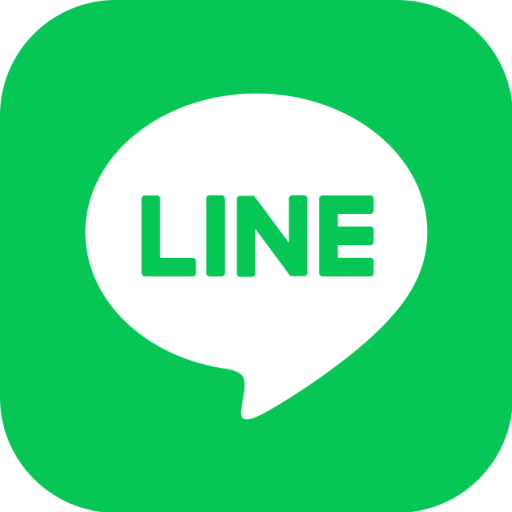一、支持的登录方式
1. 扫码登录(主流方式)
在电脑版或网页版LINE中,点击“使用行动条码登录”,通过手机LINE客户端的扫码功能完成验证。此方式需确保手机与电脑处于同一网络环境,且手机端已登录账号。
2. 生物识别登录(需手机端设置)
若手机端已启用生物识别(如指纹或面部识别),可在电脑端选择此方式登录。LINE强调生物信息仅存储于用户设备,不会上传服务器。
3. 邮箱与密码登录(需预先绑定)
需先在手机端LINE的“设置”中完成“Email Registration”绑定邮箱,之后才能在电脑端通过邮箱和密码直接登录。
二、多设备登录的限制与同步
三、安全注意事项
1. 关闭“允许其他装置登入”
为防止账号被盗,建议在手机端LINE的“隐私设定”中关闭此功能,避免他人通过其他设备登录你的账号。
2. 共用设备需及时登出
若使用公共或他人电脑登录网页版LINE,务必在使用后点击“登出”,否则可能因缓存或Cookies留存导致账号泄露。
3. 绑定两步验证
虽然要求未直接提及,但结合常规安全实践,建议在LINE设置中启用短信或邮箱验证码的双重认证,提升账号安全性。
四、特殊场景:多账号多设备管理
若需同时管理多个LINE账号(如商务用途),可使用比特指纹浏览器创建独立环境:
LINE多设备登录以手机端为核心,电脑端需依赖扫码或预先绑定的邮箱登录。操作时需注意账号安全,避免共用设备未登出或开启敏感权限。如需高频次管理多账号,可借助专业工具优化流程。遇到登录问题,可联系LINE官方客服(ID: @linehelptw)。